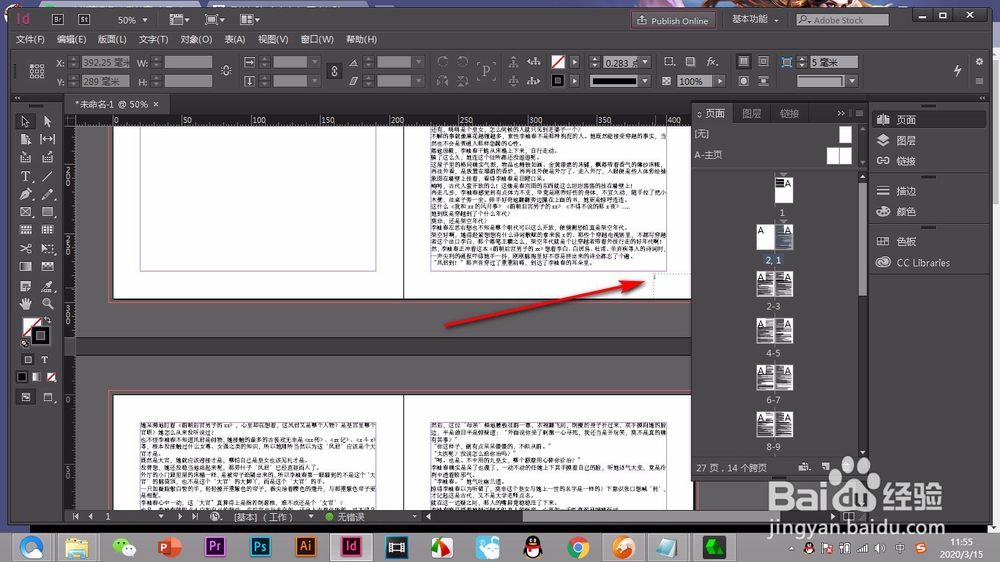1、我们能够看到将左侧的页码删除之后,右侧的页码还是没有变化。
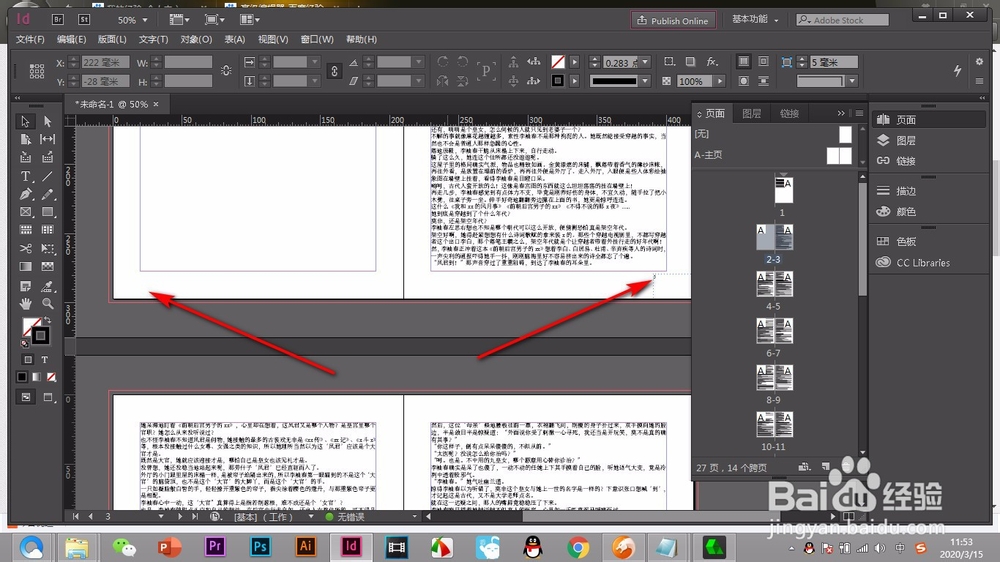
2、这个时候我们选中第三页,也就是没有变化的那一页。
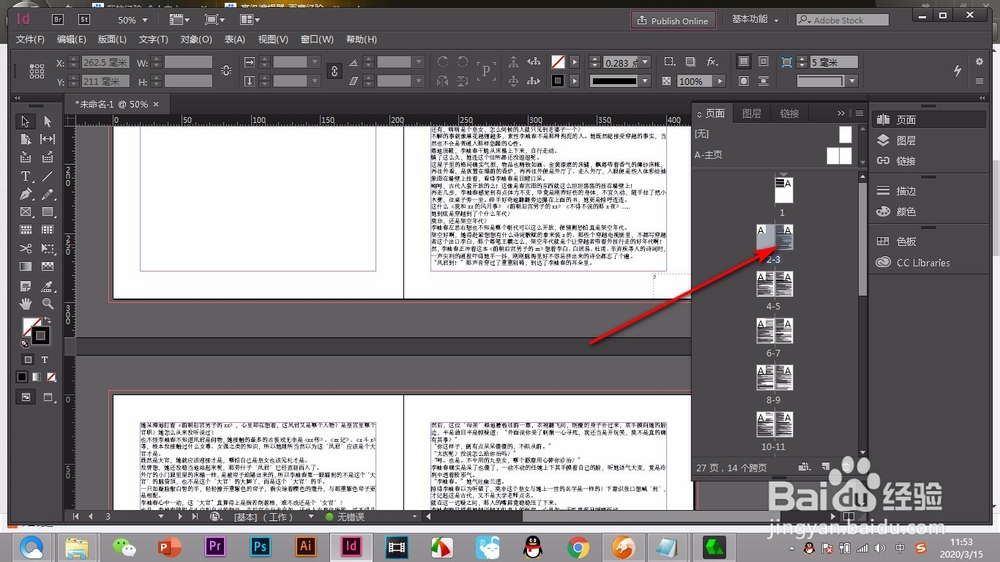
3、鼠标右键,选择——页码和章节选项按钮。

4、在弹出的对话框中将自动编排页码改为起始页码,点击确定。
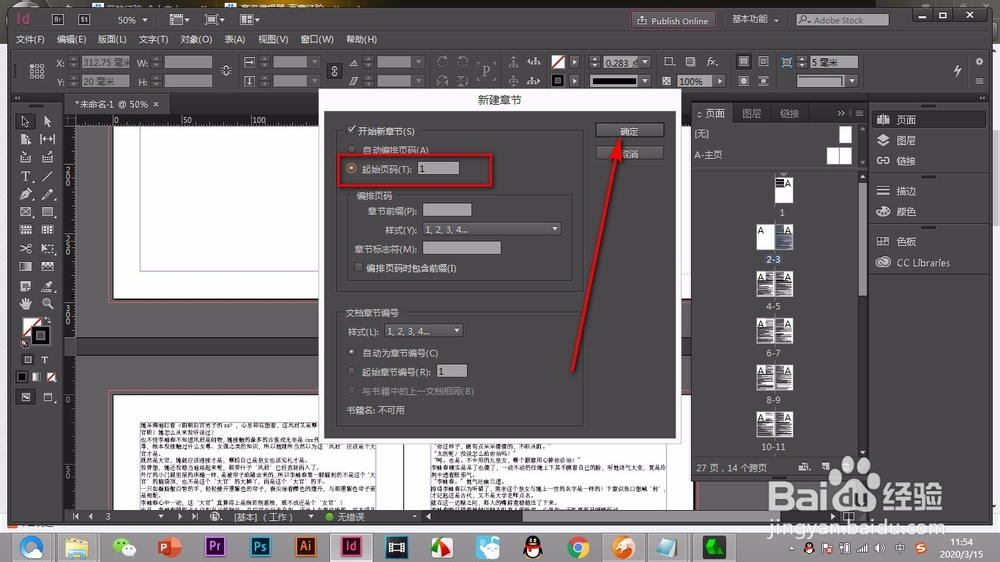
5、在弹出的对话框中点击——确定。
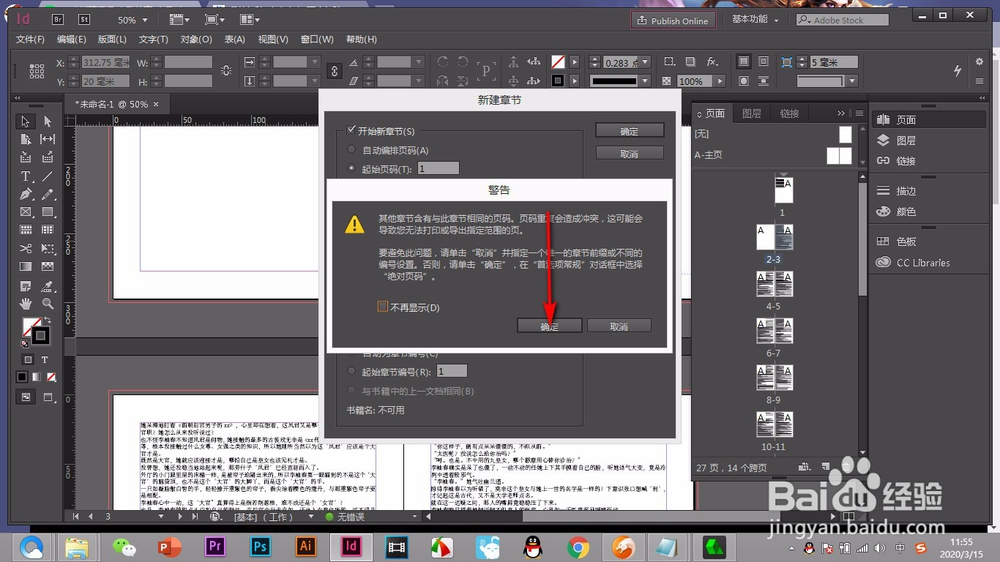
6、这样第三页就从页码为1开始排版了。
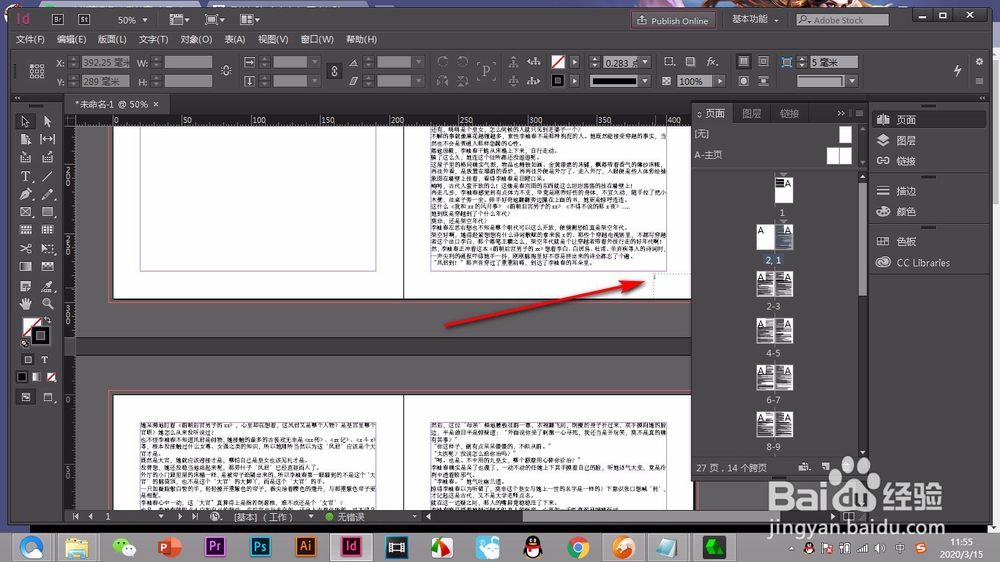
时间:2024-10-13 18:07:01
1、我们能够看到将左侧的页码删除之后,右侧的页码还是没有变化。
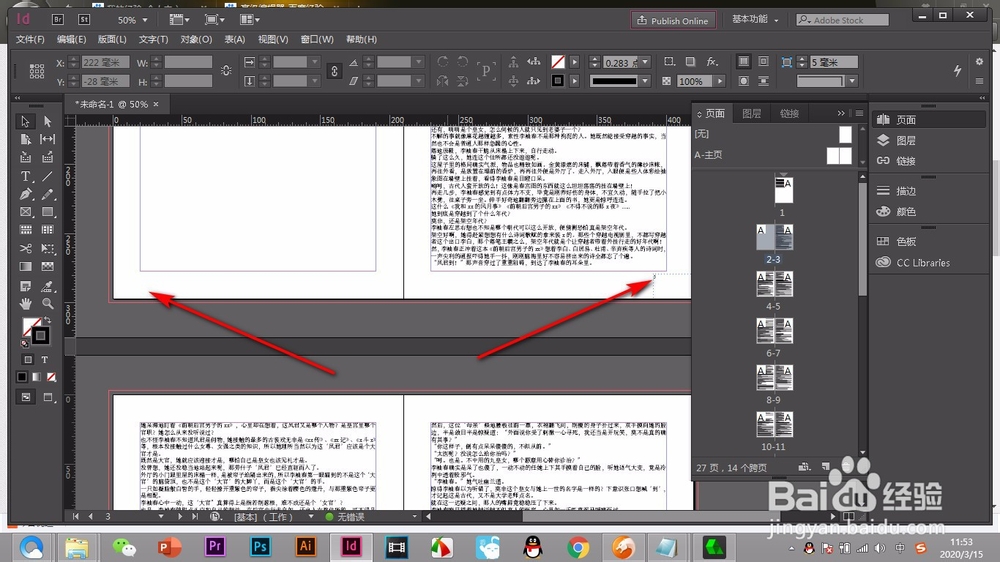
2、这个时候我们选中第三页,也就是没有变化的那一页。
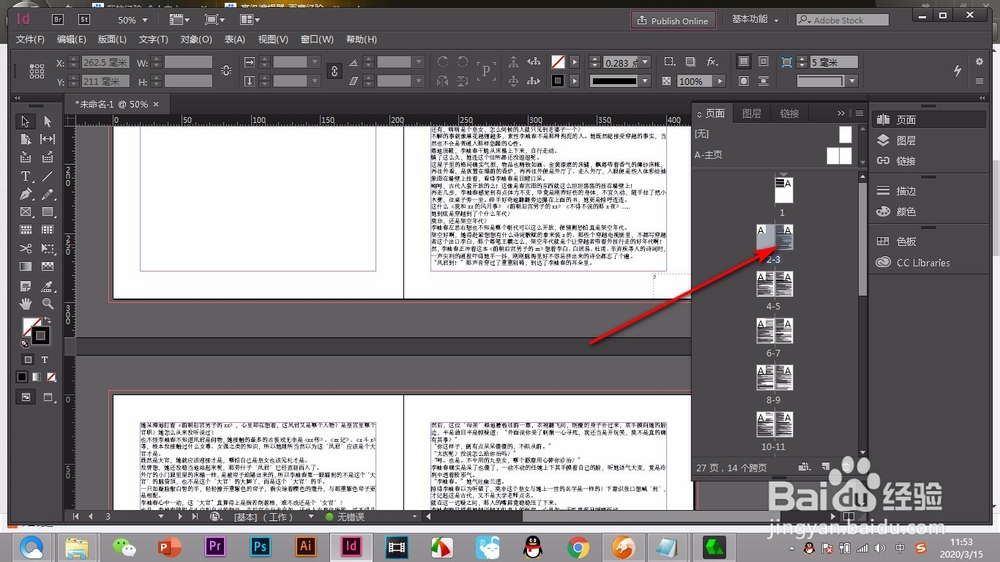
3、鼠标右键,选择——页码和章节选项按钮。

4、在弹出的对话框中将自动编排页码改为起始页码,点击确定。
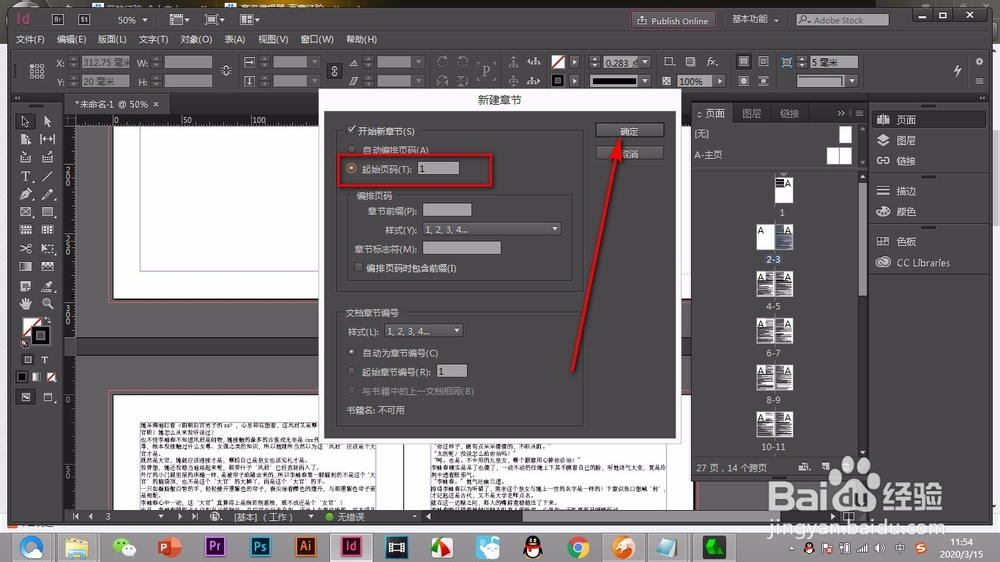
5、在弹出的对话框中点击——确定。
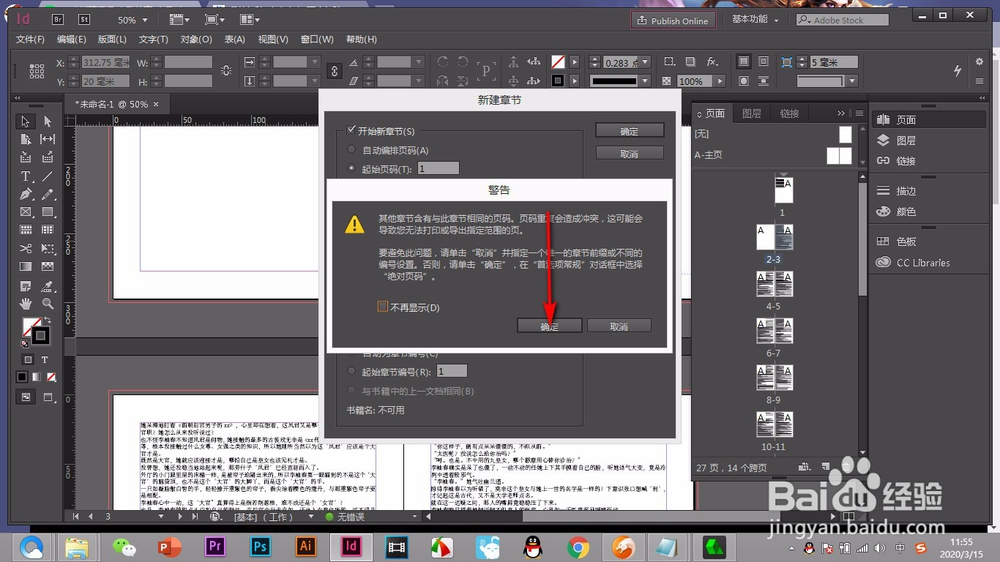
6、这样第三页就从页码为1开始排版了。